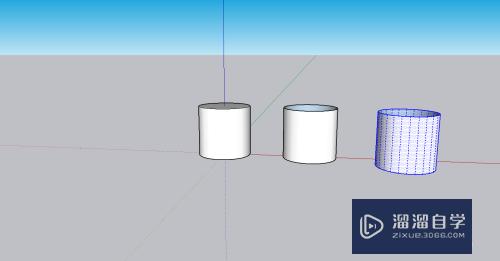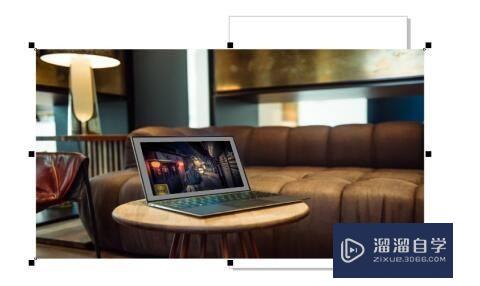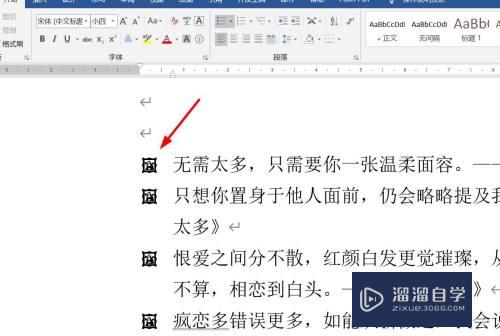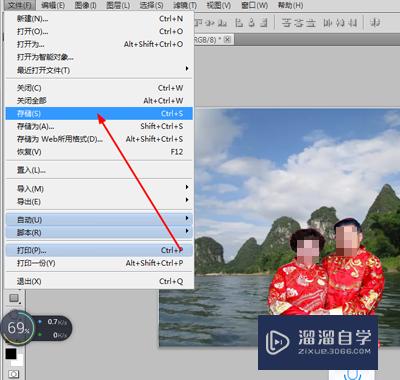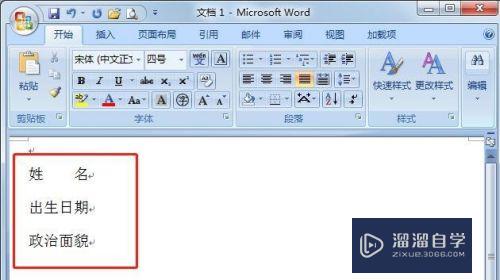PS如何制作六角灯笼模型(ps如何制作六角灯笼模型图)优质
使用PS的3D功能可以制作出常见的大红灯笼。那么六角型灯笼又如何制作呢?这里就和大家他分享一个六角形灯笼的制作过程。希望能为大家带来帮助。

工具/软件
硬件型号:神舟(HASEE)战神Z7-DA7NP
系统版本:Windows10
所需软件:PS2018
方法/步骤
第1步
打开PS软件。新建一个PS文件。
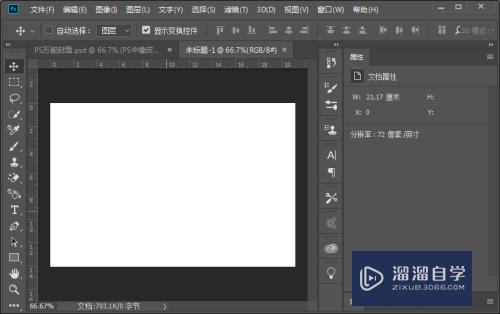
第2步
按shift+ctrl+n新建一个空白图层。
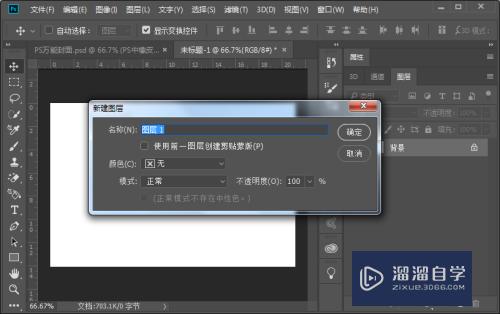
第3步
使用多边形工具在空白图层绘制一个六角形。
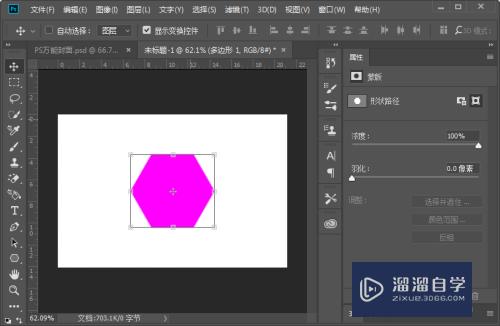
第4步
在菜单栏选择3D工具册物。然后选择从所选路径新建3D模型。

第5步
选择模型图层然后在属性面板中选择坐标面板贪驼。设置模型沿x轴旋转90度。
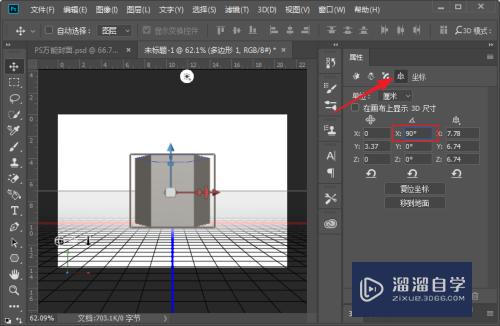
第6步
然后在盖子面板分别设置前面和背面的宽度值为30%
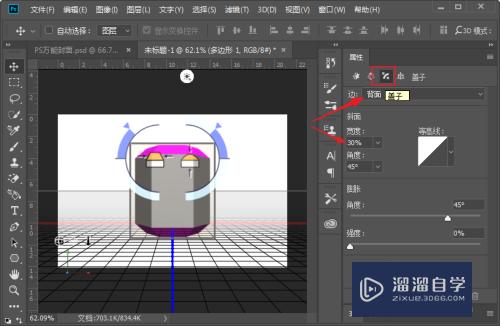
第7步
为凸出材质设置一个网格纹理。这样一个基本羞爹忌的六角灯笼模型就完成了。

以上关于“PS如何制作六角灯笼模型(ps如何制作六角灯笼模型图)”的内容小渲今天就介绍到这里。希望这篇文章能够帮助到小伙伴们解决问题。如果觉得教程不详细的话。可以在本站搜索相关的教程学习哦!
更多精选教程文章推荐
以上是由资深渲染大师 小渲 整理编辑的,如果觉得对你有帮助,可以收藏或分享给身边的人
本文标题:PS如何制作六角灯笼模型(ps如何制作六角灯笼模型图)
本文地址:http://www.hszkedu.com/65864.html ,转载请注明来源:云渲染教程网
友情提示:本站内容均为网友发布,并不代表本站立场,如果本站的信息无意侵犯了您的版权,请联系我们及时处理,分享目的仅供大家学习与参考,不代表云渲染农场的立场!
本文地址:http://www.hszkedu.com/65864.html ,转载请注明来源:云渲染教程网
友情提示:本站内容均为网友发布,并不代表本站立场,如果本站的信息无意侵犯了您的版权,请联系我们及时处理,分享目的仅供大家学习与参考,不代表云渲染农场的立场!